نرم افزار مایا یکی از پرکاربردترین نرم افزارهای ساخت انیمیشن سه بعدی است. ساخت انیمیشن با مایا برای افرادی که تازه به دنیای تولید انیمیشن سه بعدی وارد شده اند سخت و پیچیده به نظر می رسد. در این مقاله مراحل ساخت یک انیمیشن ساده به کمک نرم افزار مایا را به همراه تصویر نشان می دهیم.
برای شات مورد نظرتان برنامه ریزی کنید
برنامه ریزی هر شاتی که قصد دارید بسازید پیش از آغاز انیمیت کردن ضروری است. پیش از شروع ساخت انیمیشن با مایا درباره تک تک لحظه های هر صحنه فکر کنید تا وقتی به مرحله ساخت رسیدید سردرگم نشوید و در زمان صرفه جویی کنید.
به عنوان مثال در این مثال ساده، پیش از شروع انیمیت تصمیم گرفته شده که توپ از ارتفاع معینی به زمین بیفتد و دو بار از چپ به راست با زمین برخورد کند. البته برای شات های پیچیده تر لازم است برنامه ریزی دقیق تری انجام شود.
ساخت انیمیشن با مایا به روش متداول
معمولاً اولین روشی که برای ساخت انیمیشن به ذهن افراد خطور می کند این است که توپ را در محل مورد نظرشان در فریم اول قرار دهند. سپس نشانگر تایم لاین را کمی جلوتر ببرند و توپ را در محل برخوردش با زمین قرار دهند، دوباره آن را در ارتفاع پایین تر در هوا قرار دهند و در آخر محل برخورد مجدد آن با زمین را مشخص کنند. چیزی مشابه با تصویر زیر:
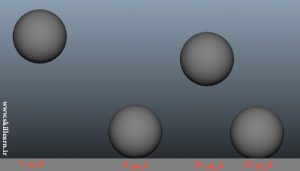
این روش انیمیت کردن نادرست نیست ولی اغلب نتیجه نهایی چندان حرفه ای از آب در نمی آید. مثلاً در تصویر بالا موقعیت مکانی توپ در فریم 16 باید جایی دقیقاً وسط فریم های 8 و 24 باشد ولی این طور نیست. همچنین ویرایشگر گراف (Graph Editor) را برای این انیمیشن در نظر بگیرید. هر بار که موقعیت توپ عوض می شود یک فریم کلیدی مطابق با آن به شکل یک نقطه سیاه رنگ بر روی منحنی های ویرایشگر گراف ظاهر می شود.
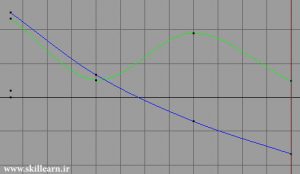
در این تصویر منحنی سبز رنگ (کانال y) نشان دهنده حرکت رو به بالا و پایین توپ است. می بینیم که تعداد فریم های کلیدی آن مناسب است. با این وجود تعداد فریم های کلیدی نمودار آبی رنگ (کانال z) از تعداد مورد نیاز بیش تر است. این فریم های کلیدی اضافی باعث می شوند موقعیت توپ در محور افقی به طور مناسبی انیمیت نشود. همچنین بعدها ایجاد تغییر در شات به دلیل وجود این فریم های کلیدی مشکل خواهد بود.
در تصویر زیر مثالی از مقایسه دو روش ایجاد فریم کلیدی را مشاهده می کنید. در تصویر سمت چپ فریم های کلیدی اضافه باید حذف شوند.
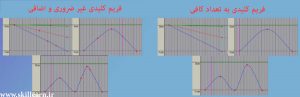
لایه بندی هر بخش، شروع از حرکت اصلی
با انیمیت کردن کانال اصلی (حرکت اصلی کاراکتر) کار را آغاز کنید و کانال های دیگر را بر روی آن لایه بندی کنید. با این کار از پیچیدگی شات شما کاسته می شود.
مثال برخورد توپ با زمین را در نظر بگیرید. کانال y (حرکت رو به بالا و پایین) را کاملاً کنار بگذارید و ابتدا فقط روی حرکت چپ به راست توپ توجه کنید. بنابراین برای انیمیت کردن این حرکت تنها به دو فریم کلیدی نیاز داریم.
سپس حرکت رو به بالا و پایین توپ را به انیمیشن اضافه می کنیم. لازم است اطمینان حاصل شود که کی فریم ها فقط روی کانال y ایجاد می شوند. می توان این کار را با فعال کردن گزینه Autokey و استفاده از بردار سبز رنگ انجام داد (کلید w را برای فعال کردن ابزار حرکت فشار دهید تا بتوانید توپ را حرکت دهید). با انجام این کارها تنها کانال y تغییر می کند و روی آن فریم کلیدی ایجاد می شود. همچنین می توانید روی کانال y راست کلیک کرده و کلید مورد نظرتان را انتخاب کنید.
در نظر داشته باشید توپی که با زمین برخورد می کند با هر بار برخورد مقداری از انرژی خود را از دست می دهد، بنابراین در جهش دوم از ارتفاع توپ کاسته می شود.
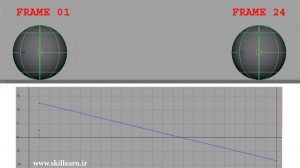









.jpg)



نظرات ارزشمند شما